年轻人的第一台软路由 - NanoPi R2S 开箱
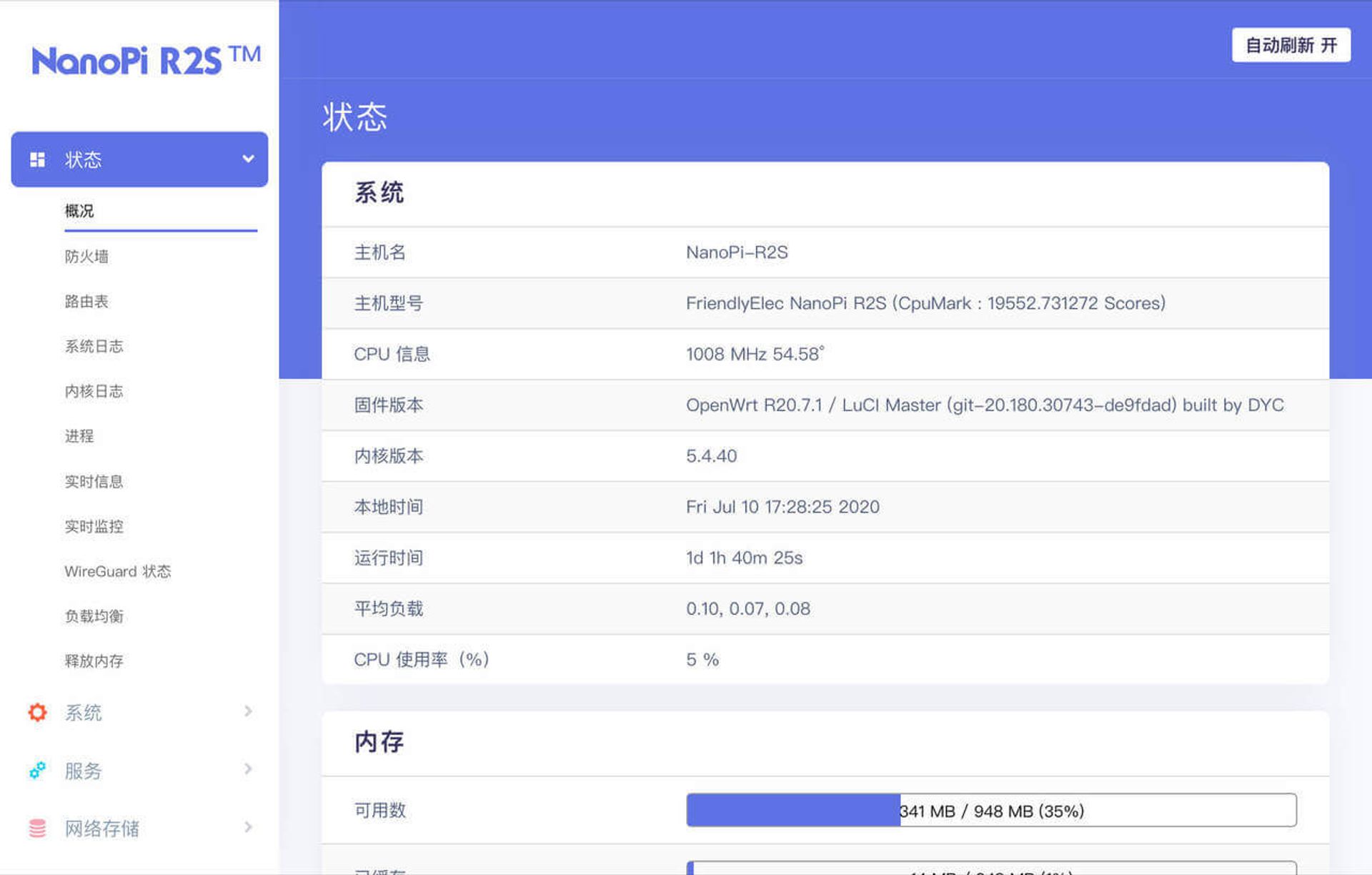
本文最后更新于 天前,文中部分描述可能已经过时。
一直以来,家里的小米路由器3都在承受着它这个年纪不应该承受的痛苦,无论是 Samba 文件共享还是打印机共享或是某不可描述服务,全部都由 128MB 小内存的它独自默默承担
面对着黑心老板 Hans362 的压榨,它选择了通过减慢速度、频繁死机上不了网、多次掉盘丢数据等多种方式,成功地让我抛弃了它
更为致命的是小米路由器3作为一款所谓的“千兆路由器”,“千兆”居然指的是 WLAN 传输速率,而 WAN/LAN 口全部都是 100Mbps,这不是脱裤子放屁嘛🤔

(小米路由器3包装盒,确实写着千兆路由器,然而指的是 WLAN 速率,要你有何用?恕我直言,小米的路由器就垃圾,还是别碰比较好)
于是趁着这段时间有空,自己瞎入了一款 ARMv8 开发板,是 FriendlyARM 友善之臂的 NanoPi R2S,来开箱做个测评,顺便谈谈我是如何用它优化家里的网络的~
为什么选择它?
之所以选择这样一款 ARM 软路由而不是 X86 软路由,主要是因为…穷😂
像 X86 的经典代表 J1900 基本上裸机不带内存条和硬盘都要300起步,家里也没有闲置的内存条之类的,加上内存和硬盘后根本承受不起,至于那些 X86 矿渣虽然便宜但是也不敢买,稳定性得不到保障
还有就算买得起功耗和噪音也是个大问题,家里人大概率也不会同意
而这款 NanoPi R2S 主要看中的是它小巧的外形、支持 AES 的处理器、1GB 的内存以及两个千兆网口(虽然一个是 Soc 直接引出另一个是 USB 3.0 转的),5V2A 的供电也确保了它功耗不会过高
需要注意的是 NanoPi R2S 没有无线功能,板载的 USB2.0 如果接上无线网卡网速惨不忍睹,因此需要自行准备一个无线 AP
购买和开箱
我是在在某宝上买的,单板¥155,听说这小东西发热量特别厉害,所以果断一步到位加了定制金属外壳,另外还加了一张16GB Class10 TF卡、一个读卡器以及一根 USB 线,一共¥279
至于 USB 供电头其实可以不买,从光猫的 USB 口上取电就可以了,别使用 5V/9V/12V 的那种自适应快充充电头就行
收到货有三样东西,分别是单板、配件和TF卡

开箱!

金属外壳做工很棒~还挺沉的~

板子处理器是 RockChip RK3328,两块螃蟹🦀️网卡,一个TF插槽,一个 USB2.0 接口,一个 Micro USB 供电口(很想吐槽为什么处理器支持 USB3.0 却不弄个 USB3.0 的口子…)

组装过程很简单,装好后用 Etcher 刷个系统,因为想玩 Docker 所以刷了 Lean 大佬的固件
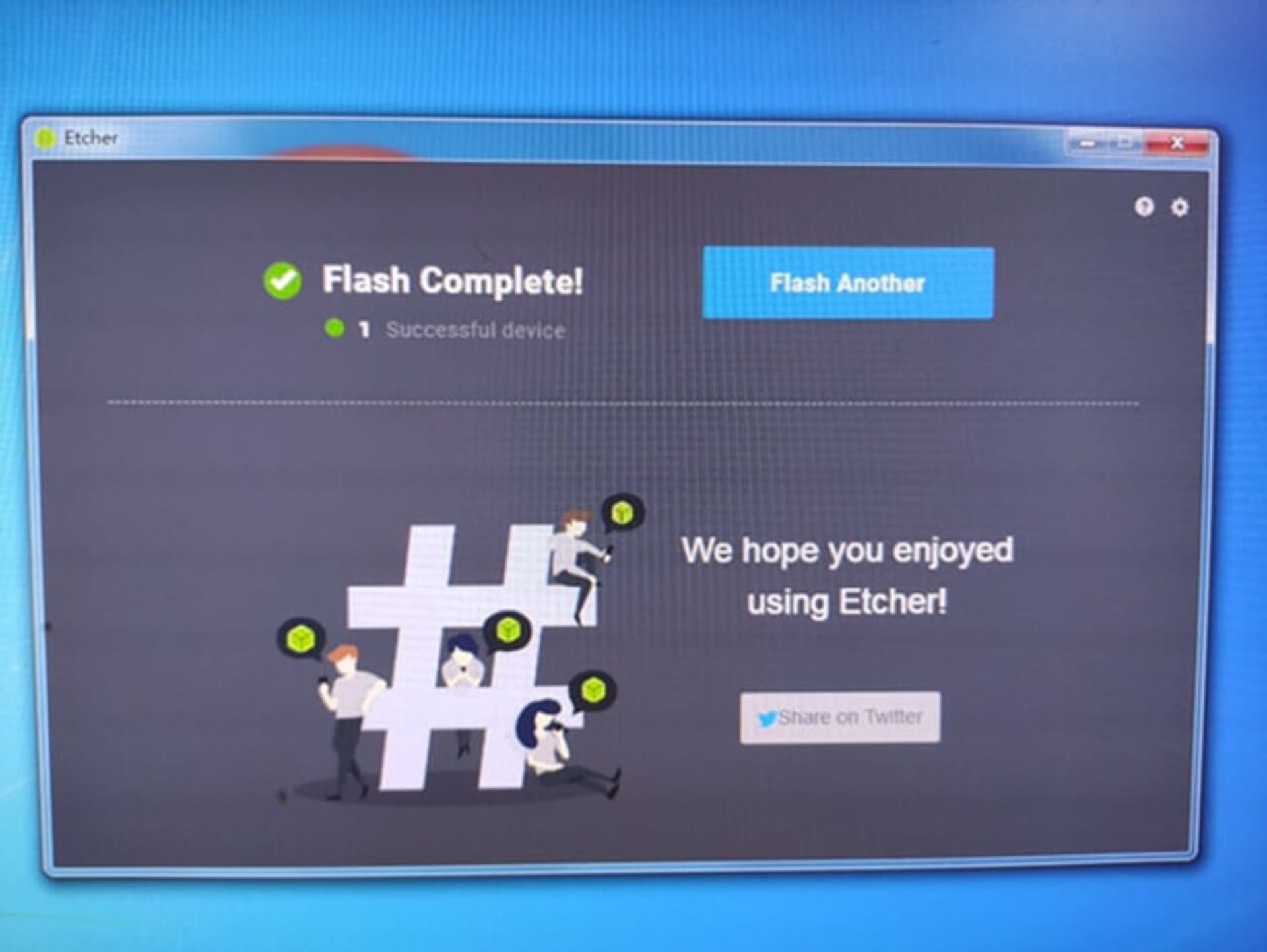
然后网线接到 LAN 口,浏览器输入 friendlywrt 就可以进入后台啦
网络大改造
先来看看优化前家里的网络拓扑图:
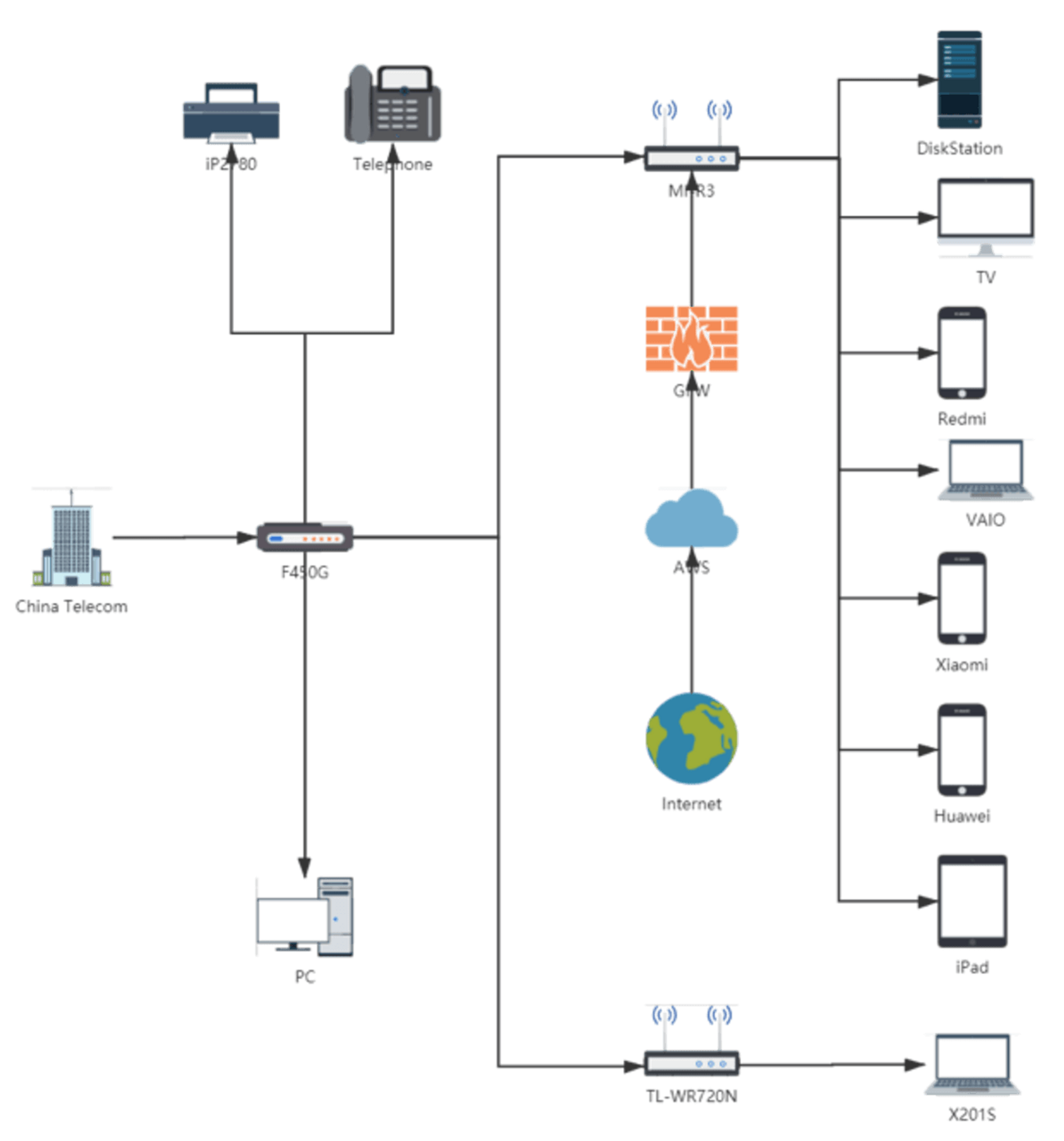
可以说是接得乱七八糟,硬生生被我划出三个网段(虽然可以互通但是很不方便),而且所有的连接最大速率都是 100Mbps,白白浪费了家里的 500Mbps 带宽
以下就是购入 NanoPi R2S 后我对家里网络的优化过程~
设置旁路由
由于家里没有交换机,R2S 只有两个网口,而 AP(小米路由器3)所有端口全部为 100Mbps,因此我要把光猫上的几个千兆口也利用上,就只能组建旁路由了
旁路由其实并不是路由,严格来说应该叫做旁路网关,所有的流量会先到它那里走一遭再发往各处
具体的设置方法是先将电脑与 R2S 的 LAN 口连接,打开 LuCI-网络-接口,把除 LAN 之外的接口都删除
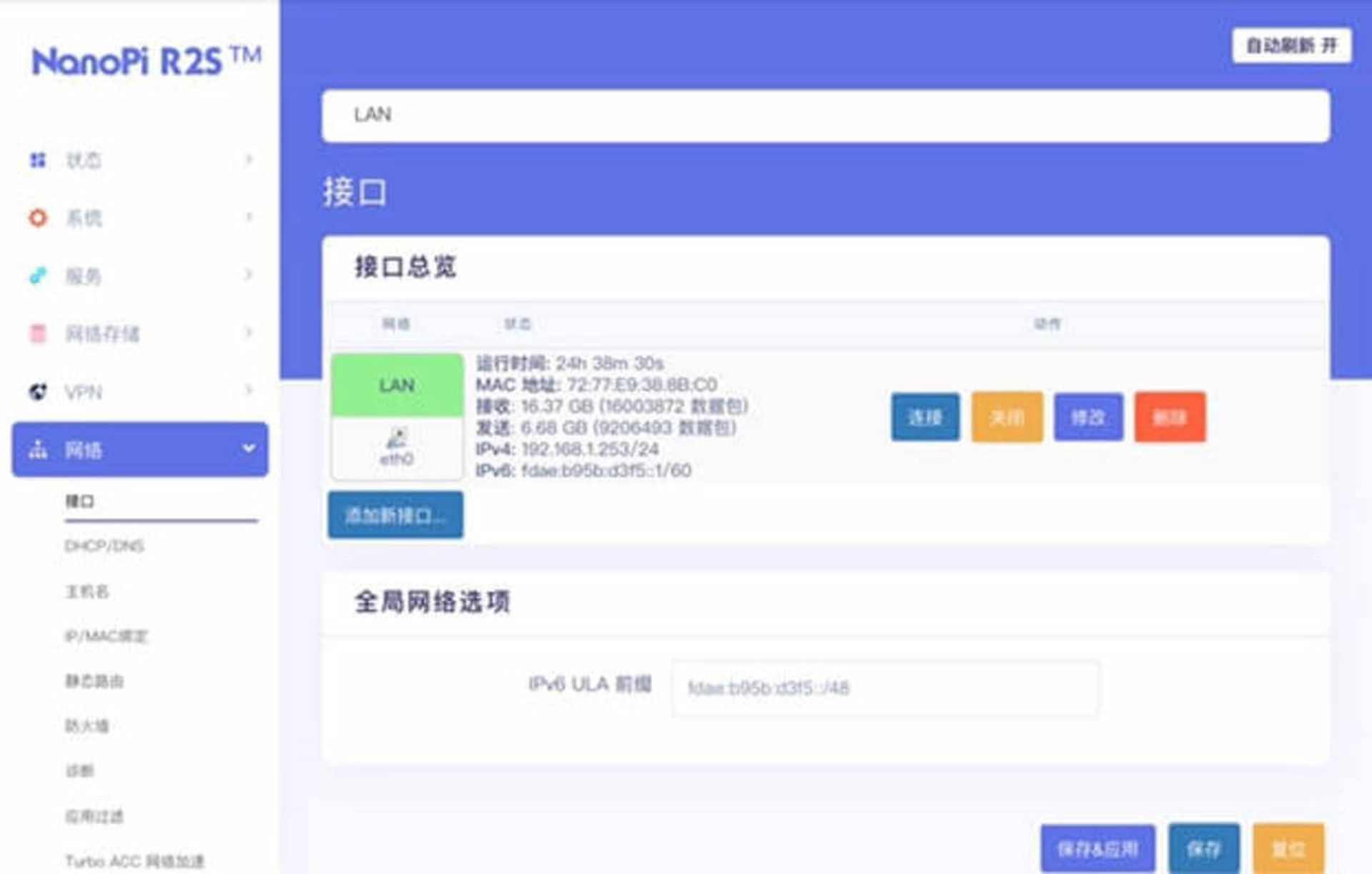
修改 LAN 接口,把 IPv4 地址修改成和上级路由(我这里是光猫)同一网段的 IP 地址,我这里光猫是 192.168.1.1 所以我把 R2S 设置成了 192.168.1.253,其余空自行填写,下图仅供参考,勿无脑抄写,写完切记只点保存,千万不要应用,不然就连不上 LuCI 了
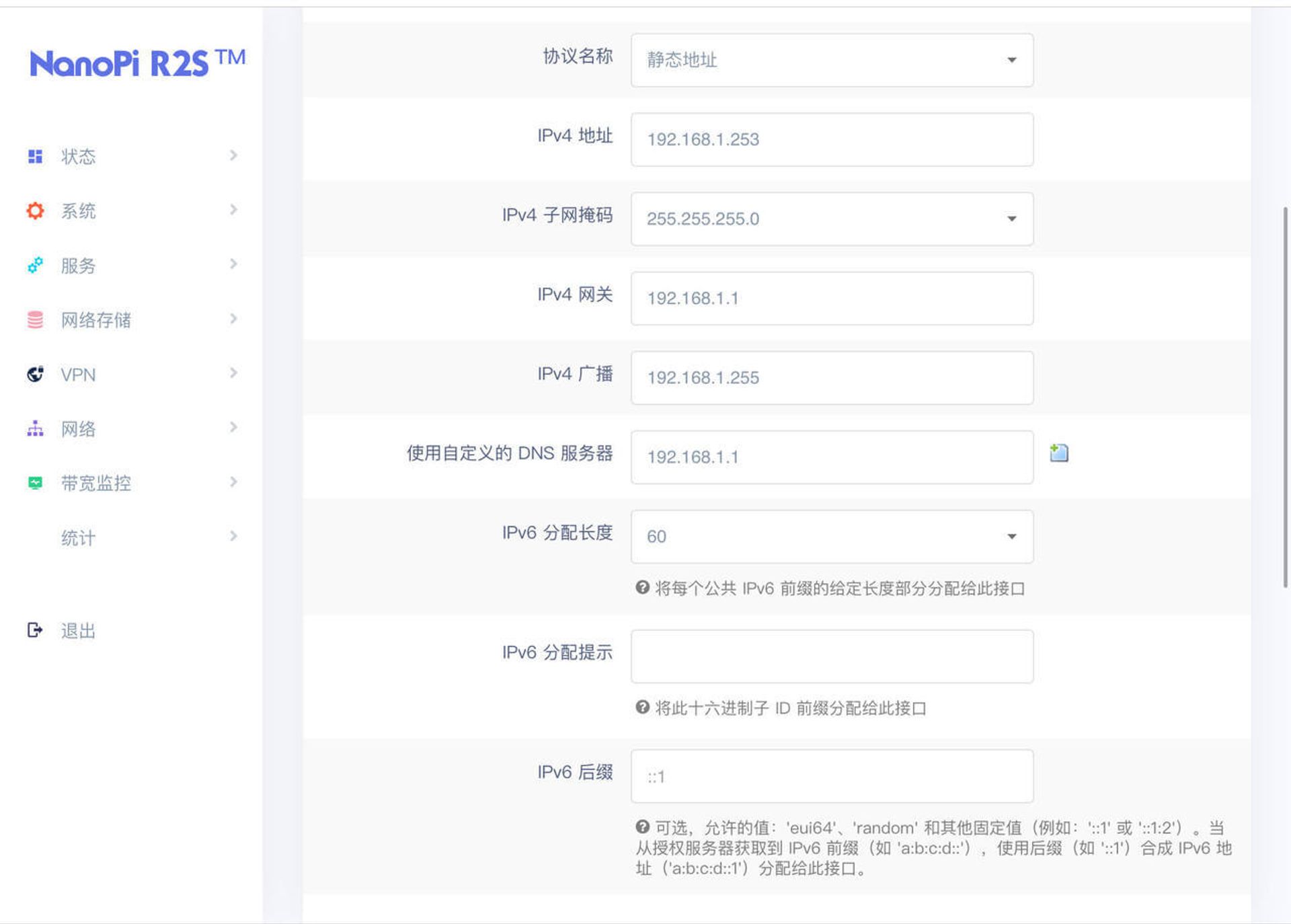
同理修改如下两处设置,同样根据实际情况填写,不要直接照抄哦,填完也只点保存,千万不要应用
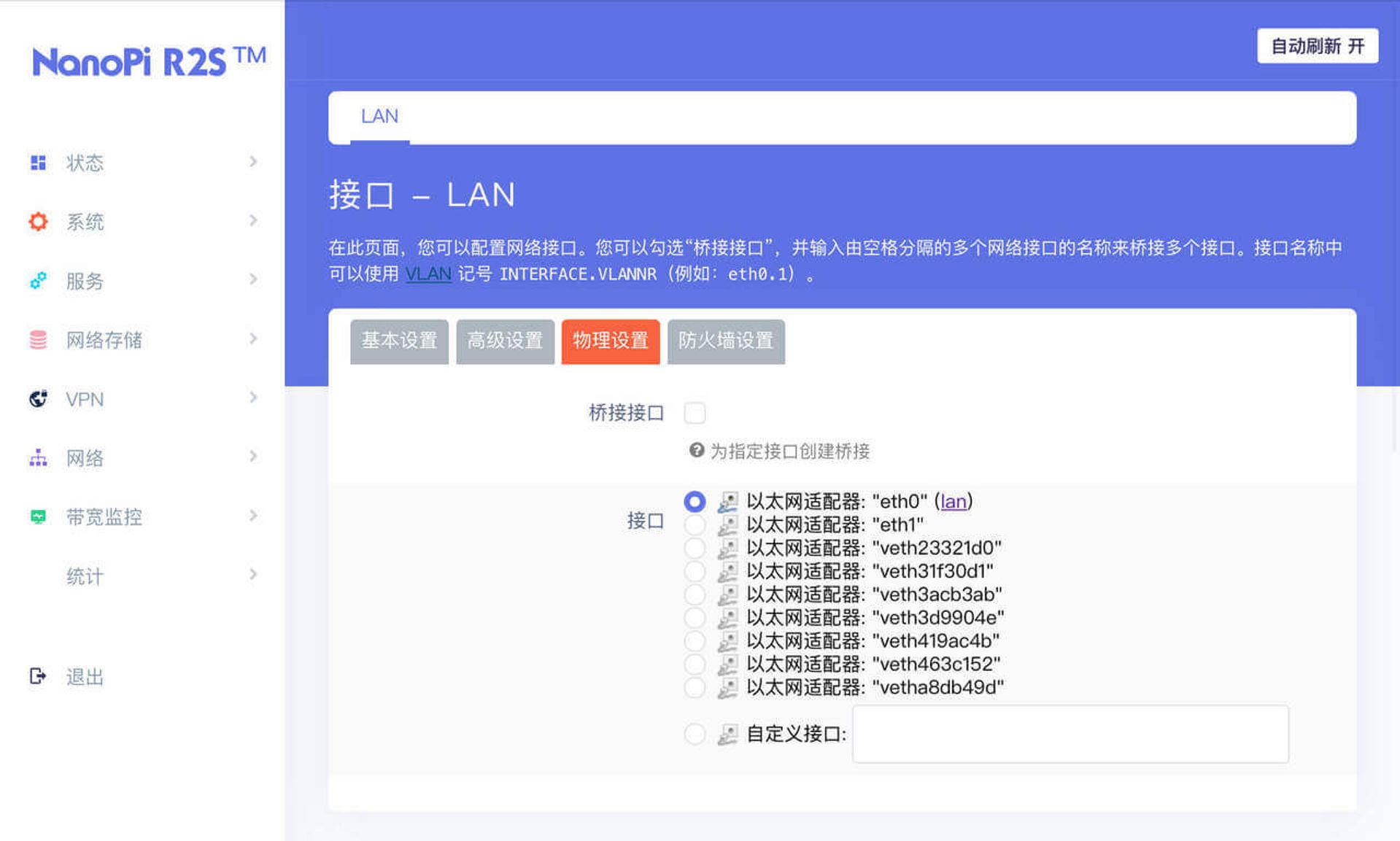
(把桥接去掉,并把原先的 WAN 口也就是 eth0 改成 LAN 口)
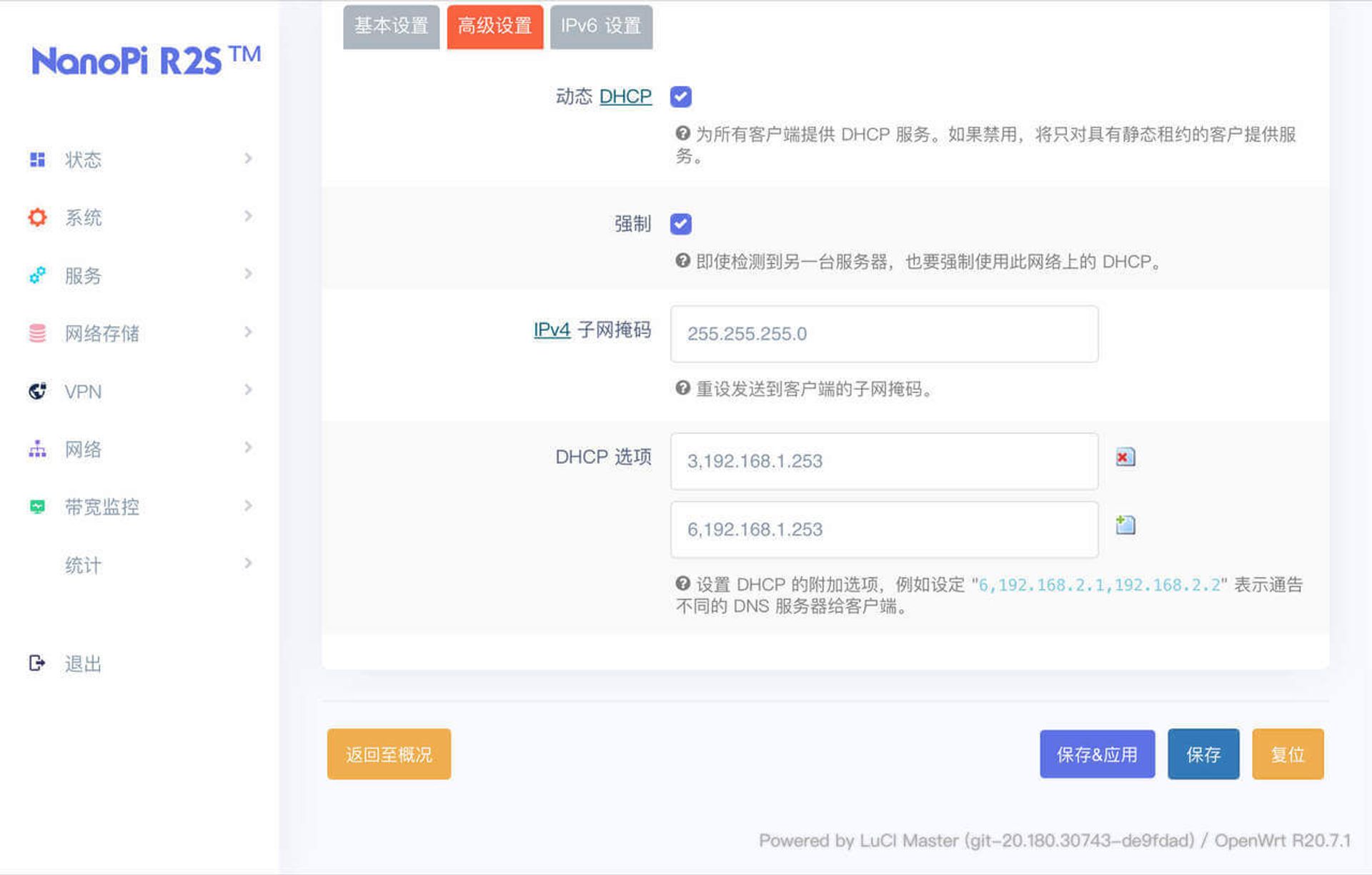
(启用强制,配置 DHCP 选项)
最后前往 LuCI-网络-防火墙-自定义规则,加入这一句:
iptables -t nat -I POSTROUTING -j MASQUERADE
然后保存并应用所有设置~
此时拔下 R2S 上的网线,将光猫的一个 LAN 口与 R2S eth0 对应的口子相连,电脑连接光猫 LAN 口,进入光猫超级后台关闭 DHCP
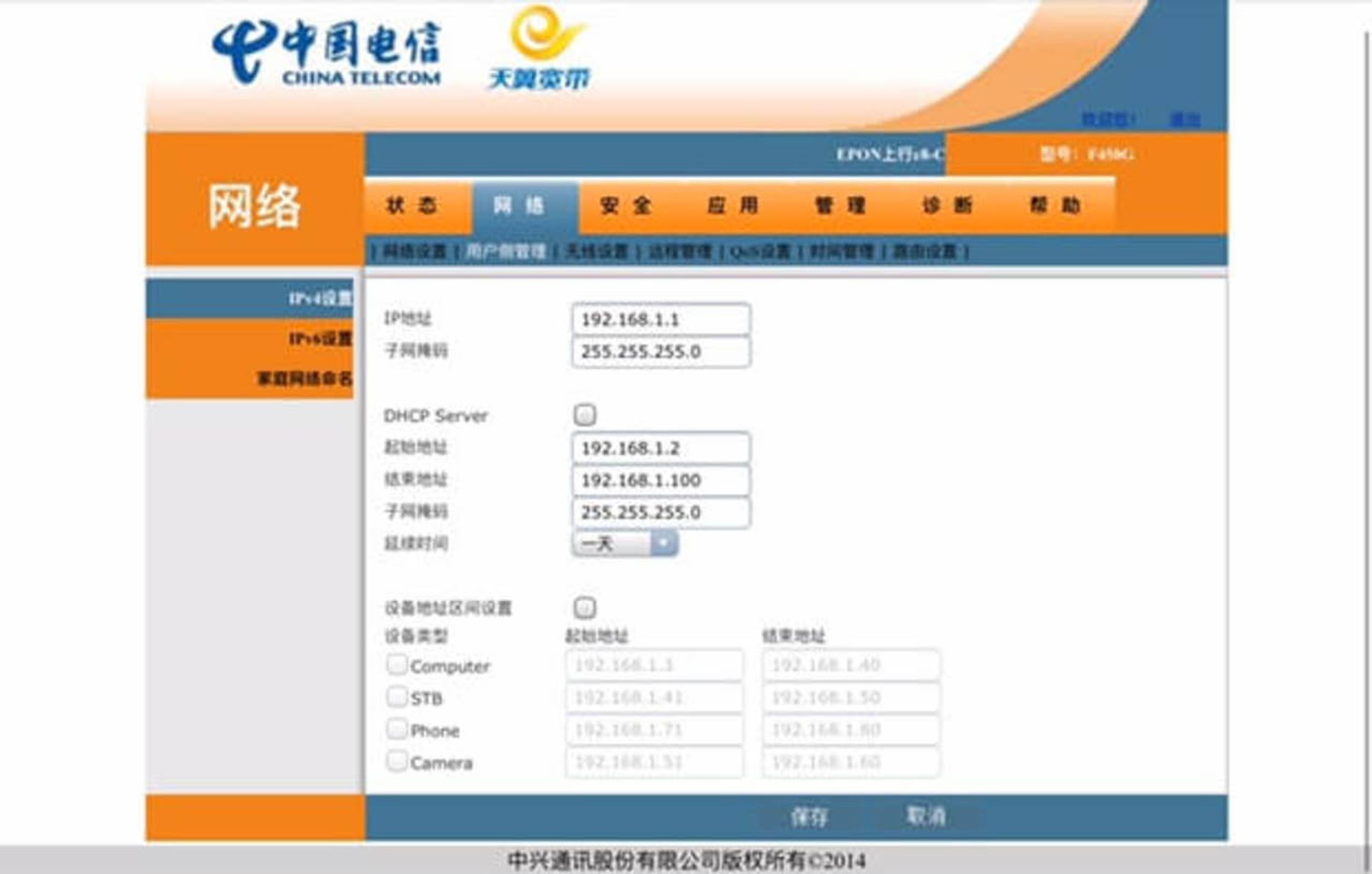
此时应该就能上网了~输入之前设置的旁路由 IP 地址也能进入 LuCI~
把小米路由器3 WAN 口连接到光猫 LAN 口,选择有线中继就可以做纯 AP 了,而且下面的无线设备也是在 192.168.1.X 的网段里的
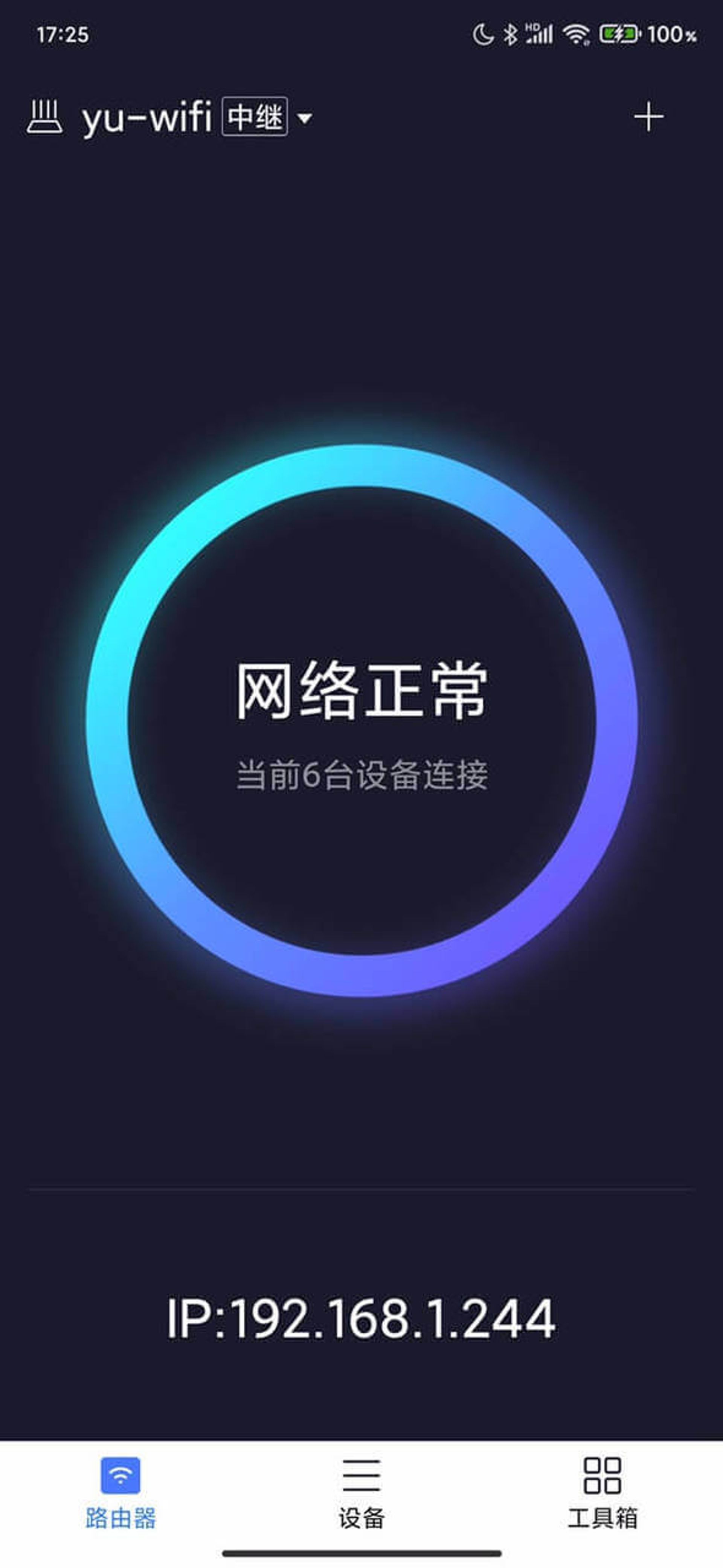
于是新的网络拓扑图变成了这样:
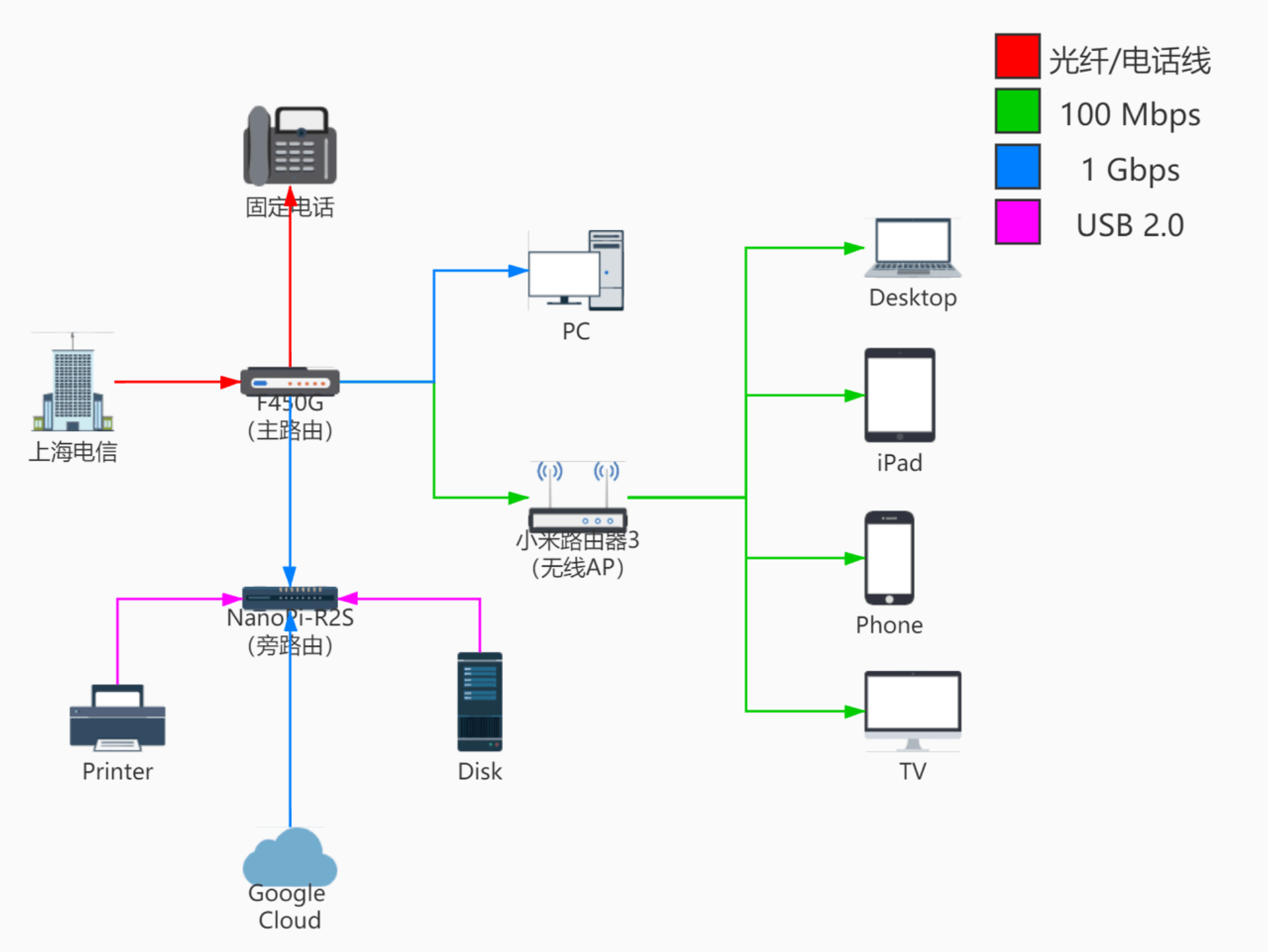
(注:由于 AP 没换所以无线设备的最大速率还是 100Mbps)
测个速
局域网测速结果:千兆跑满
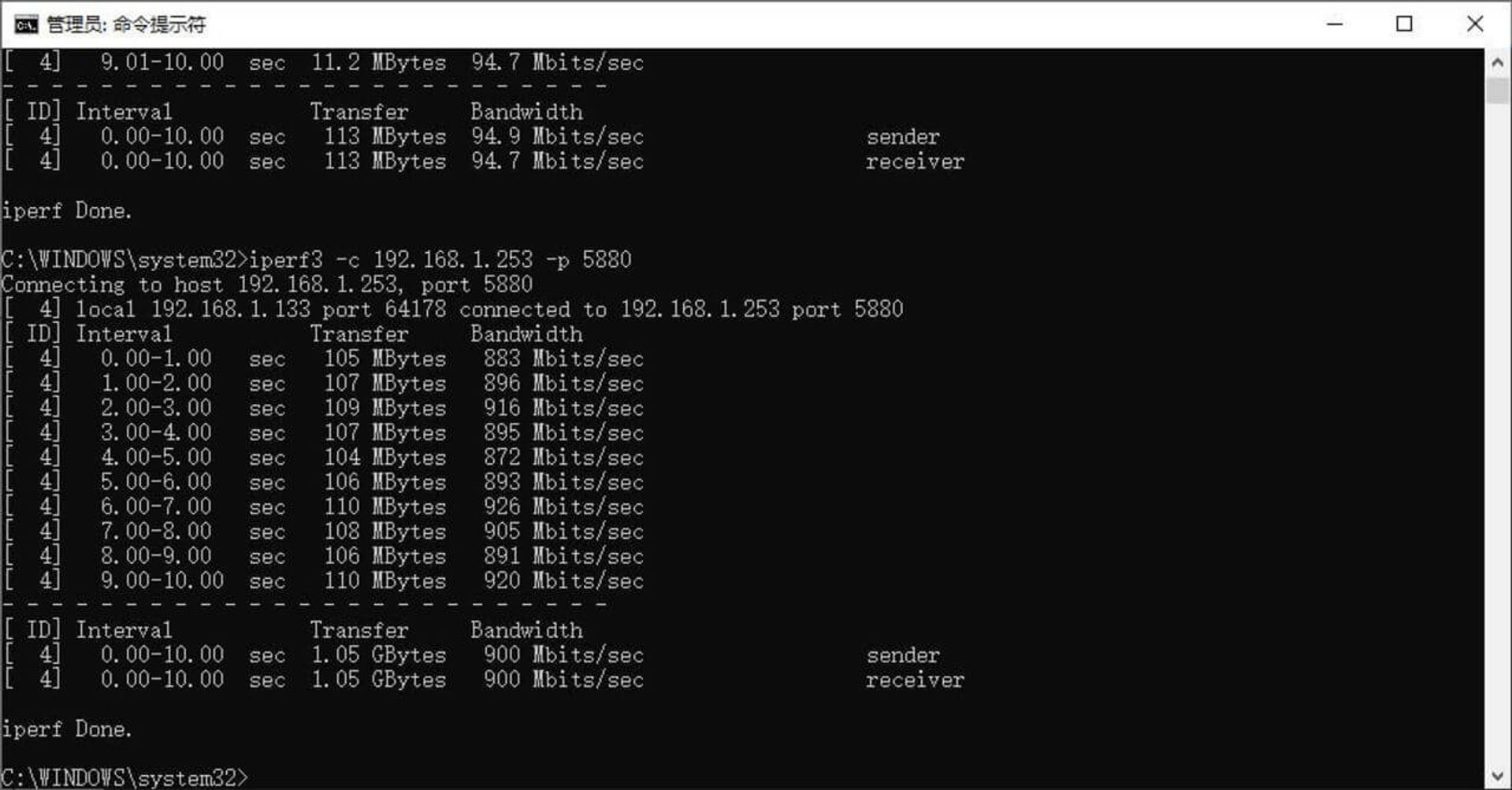
电信测试结果:500Mbps 跑满
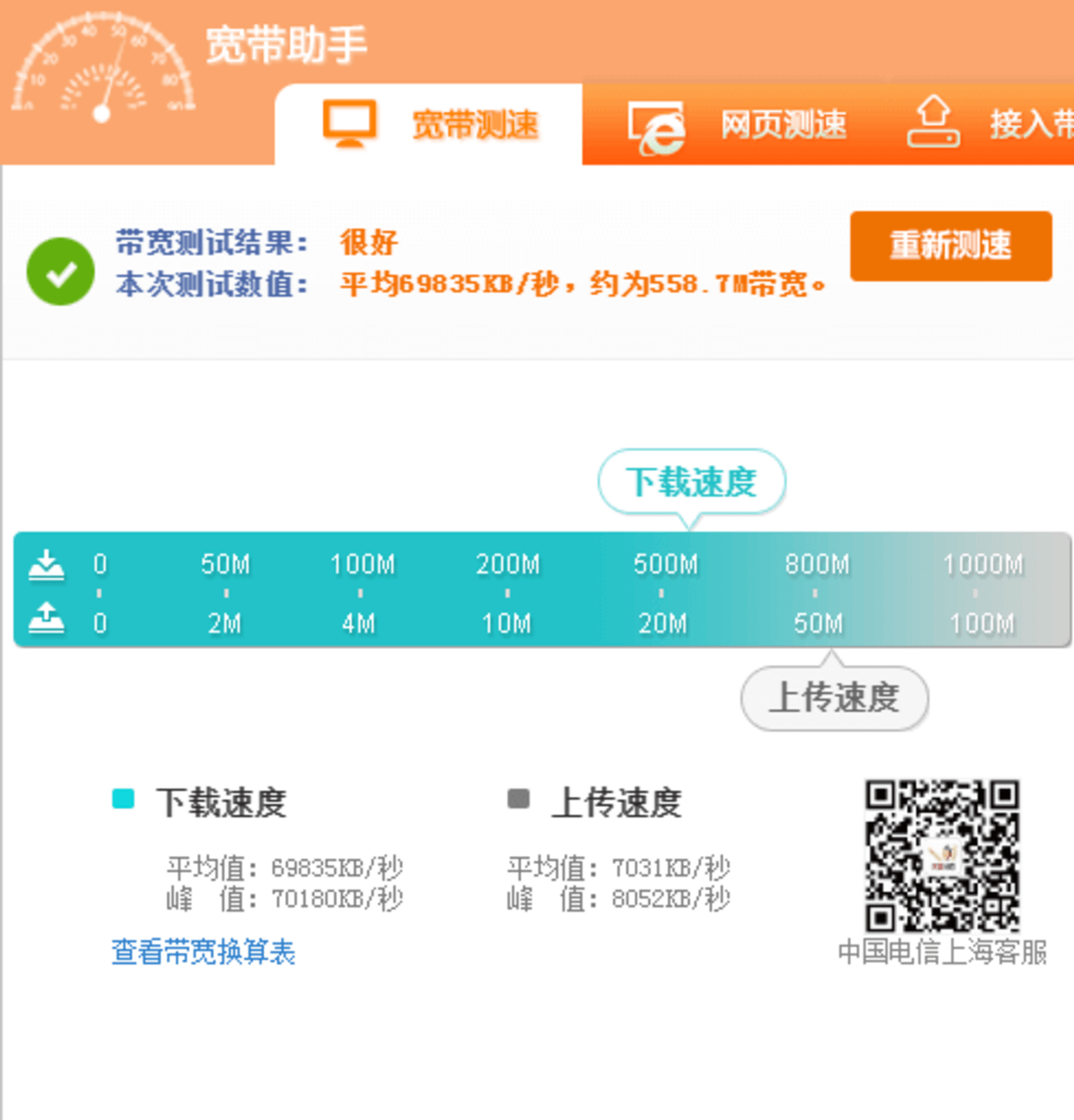

Speedtest.net 测试结果:500Mbps 跑满(因为某些原因显示成了 Google Cloud
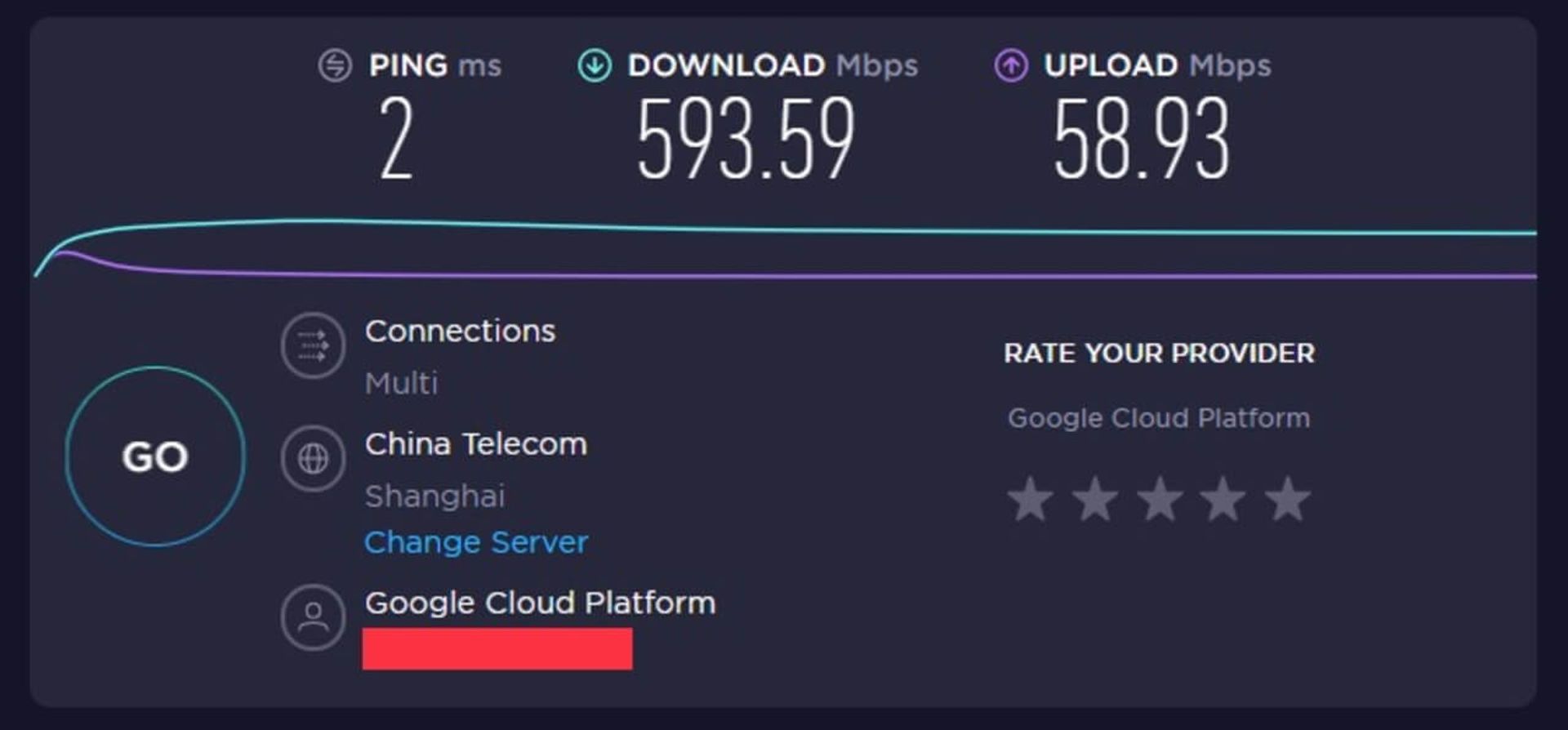
某不可描述测试:
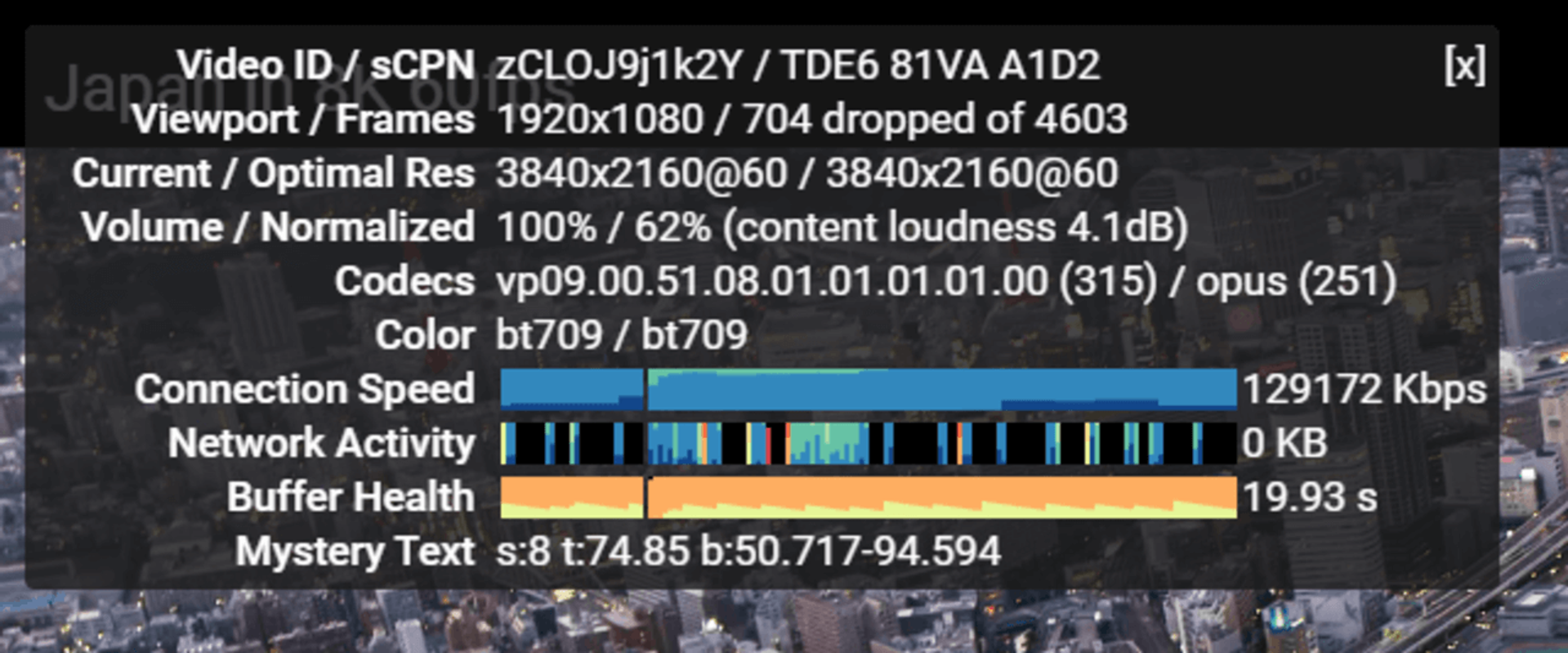
某不可描述测试x2:(用的是 WiFi 在 iPad 上测的…其实远不止这点)
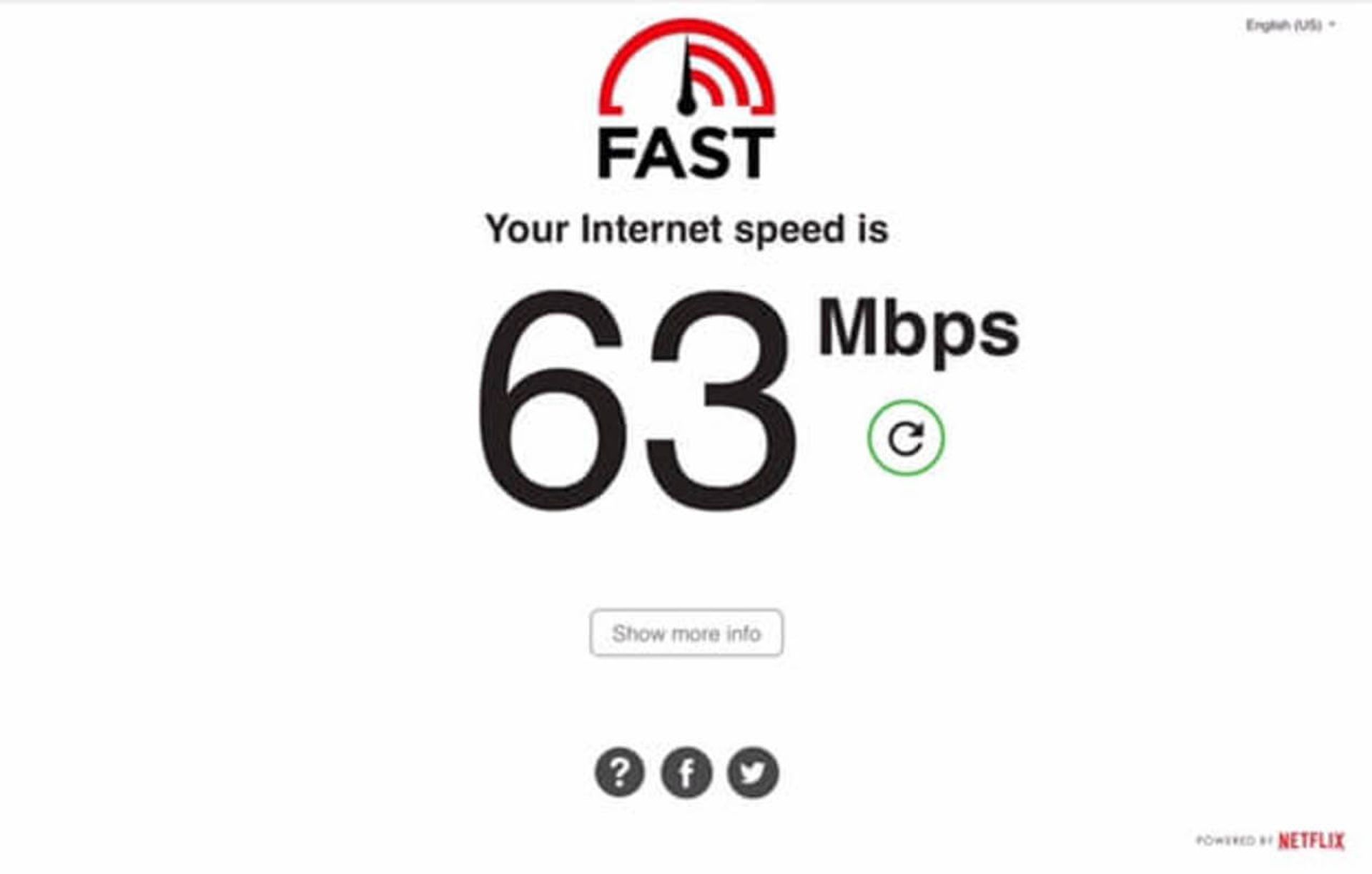
Docker 玩起来
LuCI 上有 Docker 的相关说明,安装教程配置好 Portainer 然后就好办了
于是我就跑了亿点点东西:
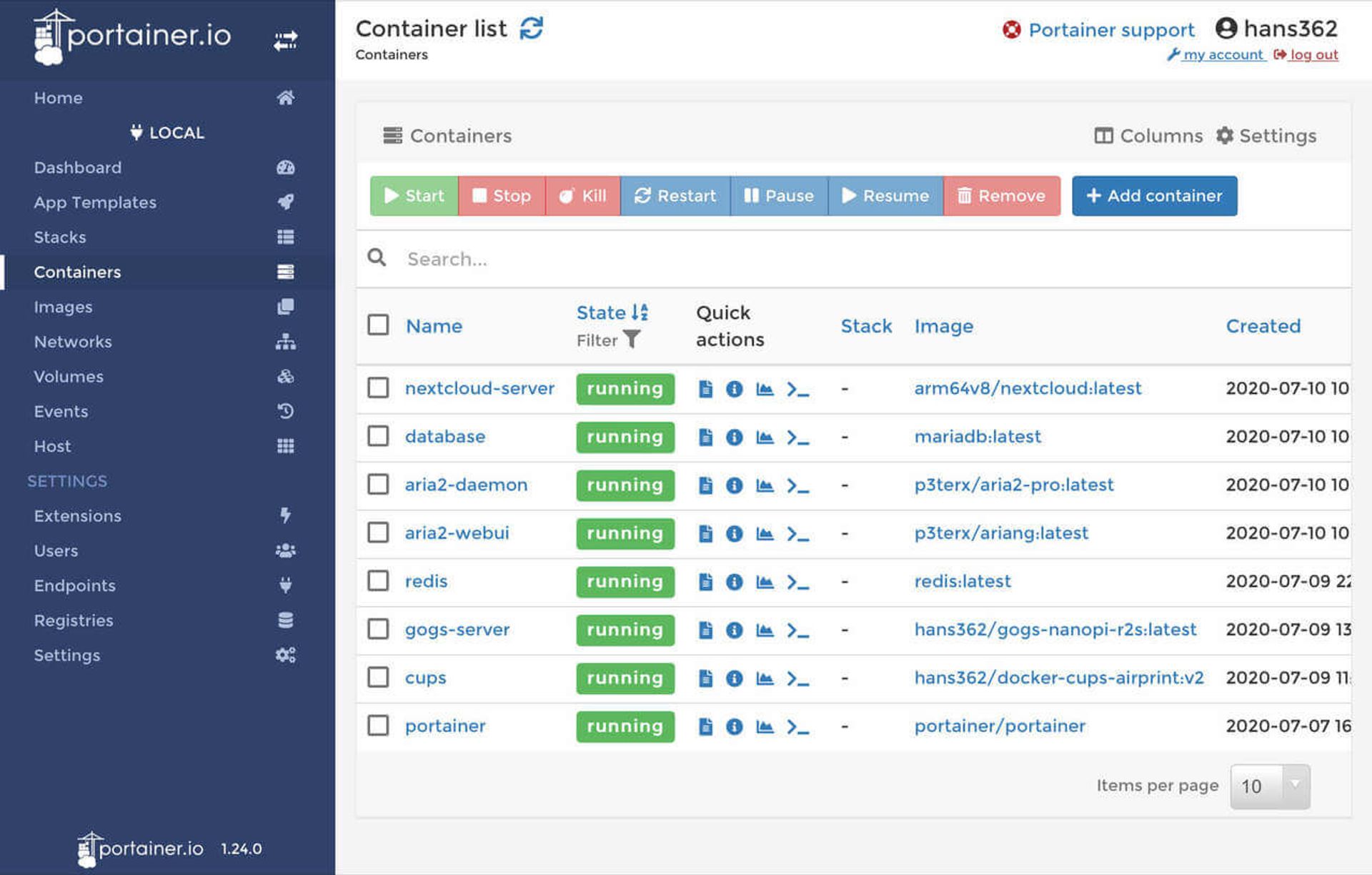
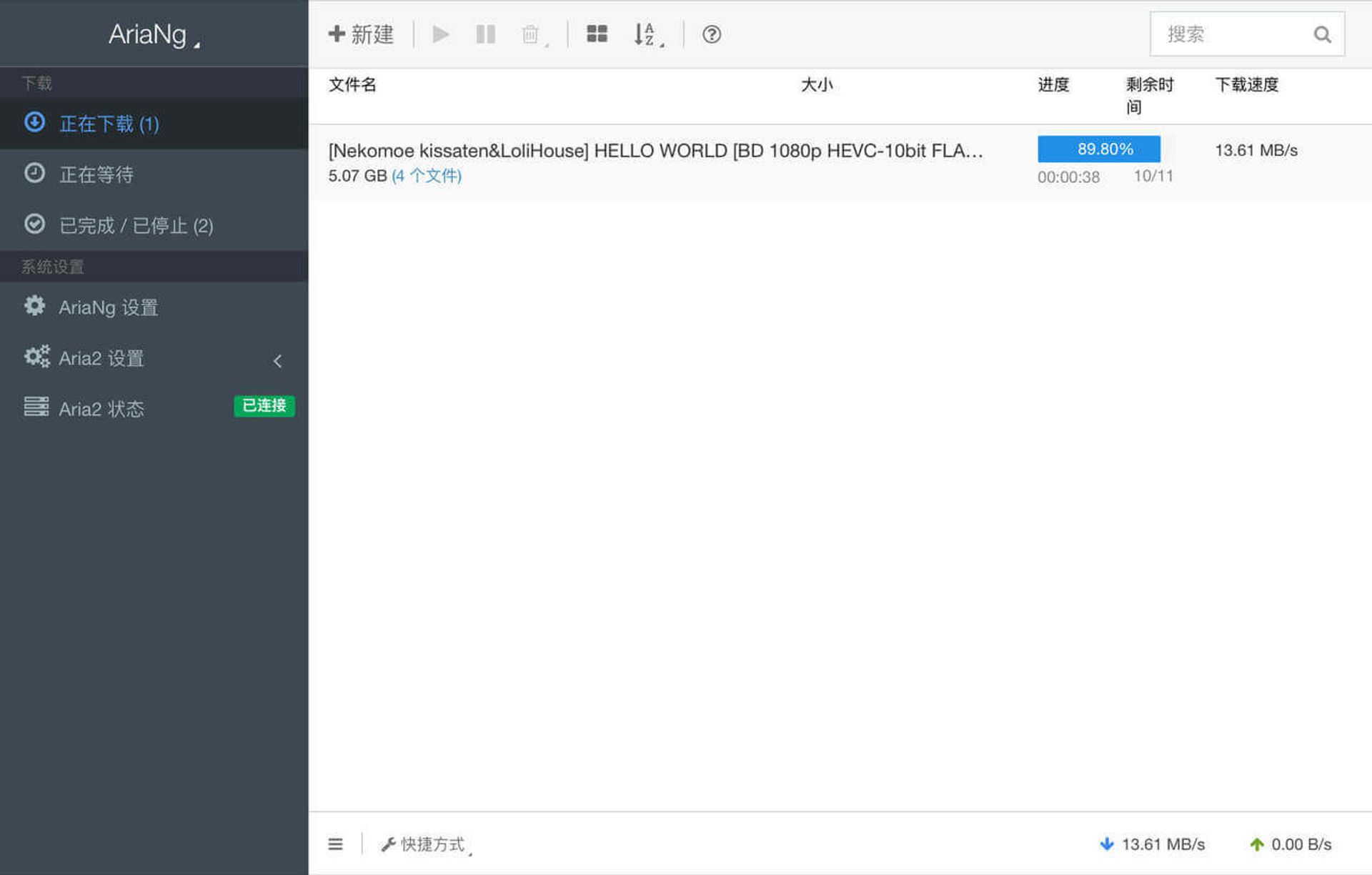
(做下载机)
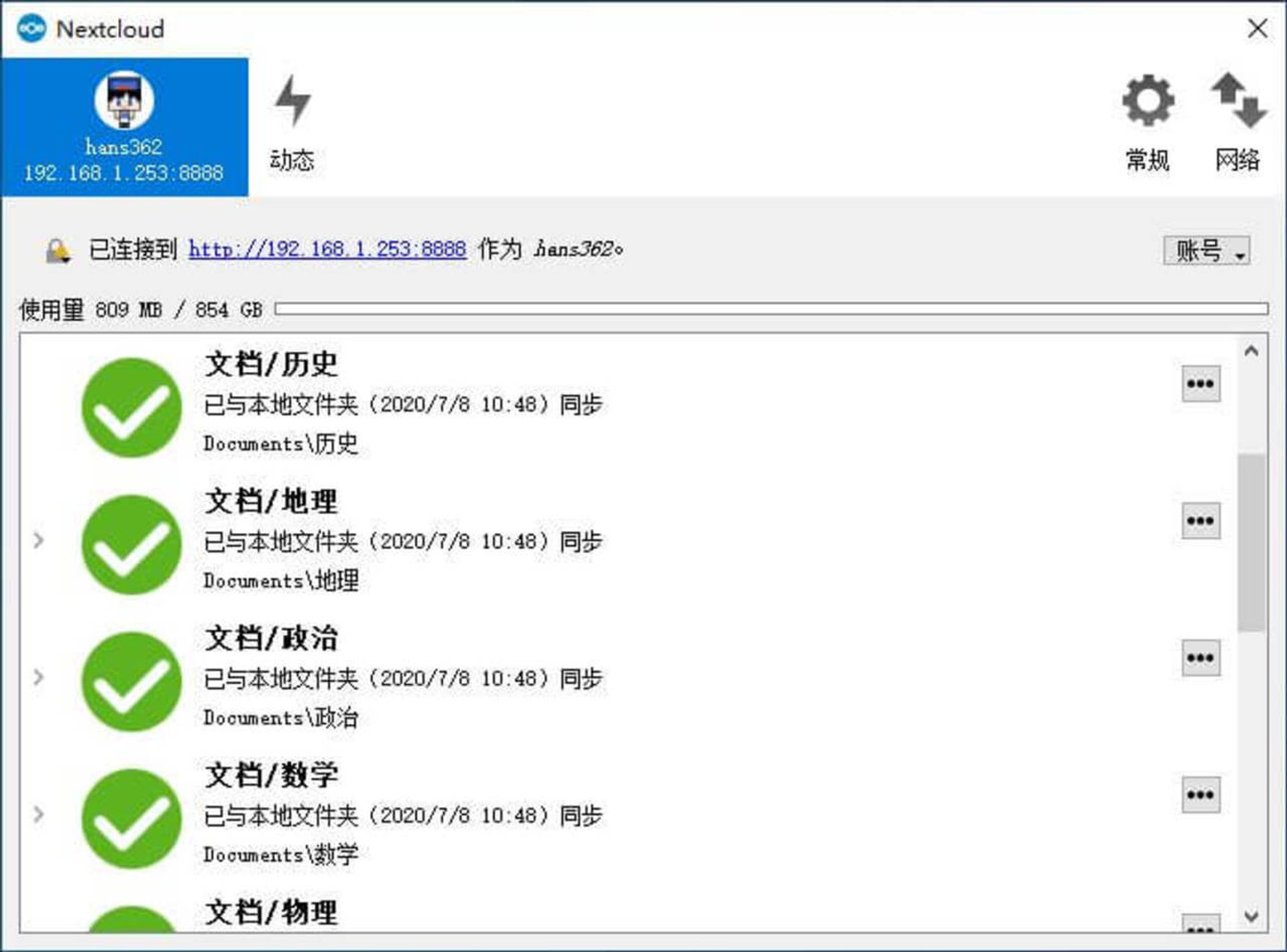
(NextCloud 是好文明(
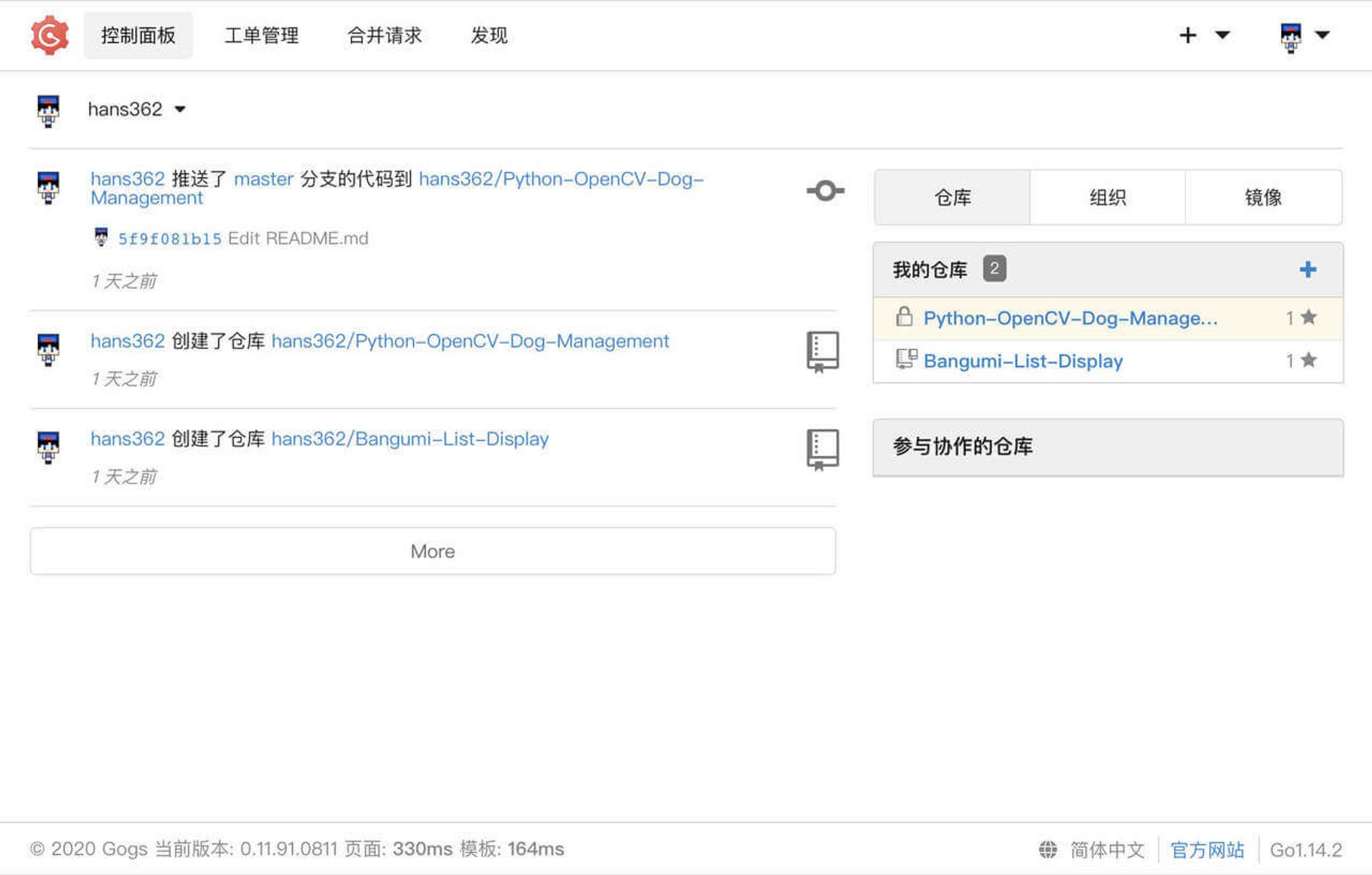
(自己的 Git 仓库~弃用 GitHub 指日可待
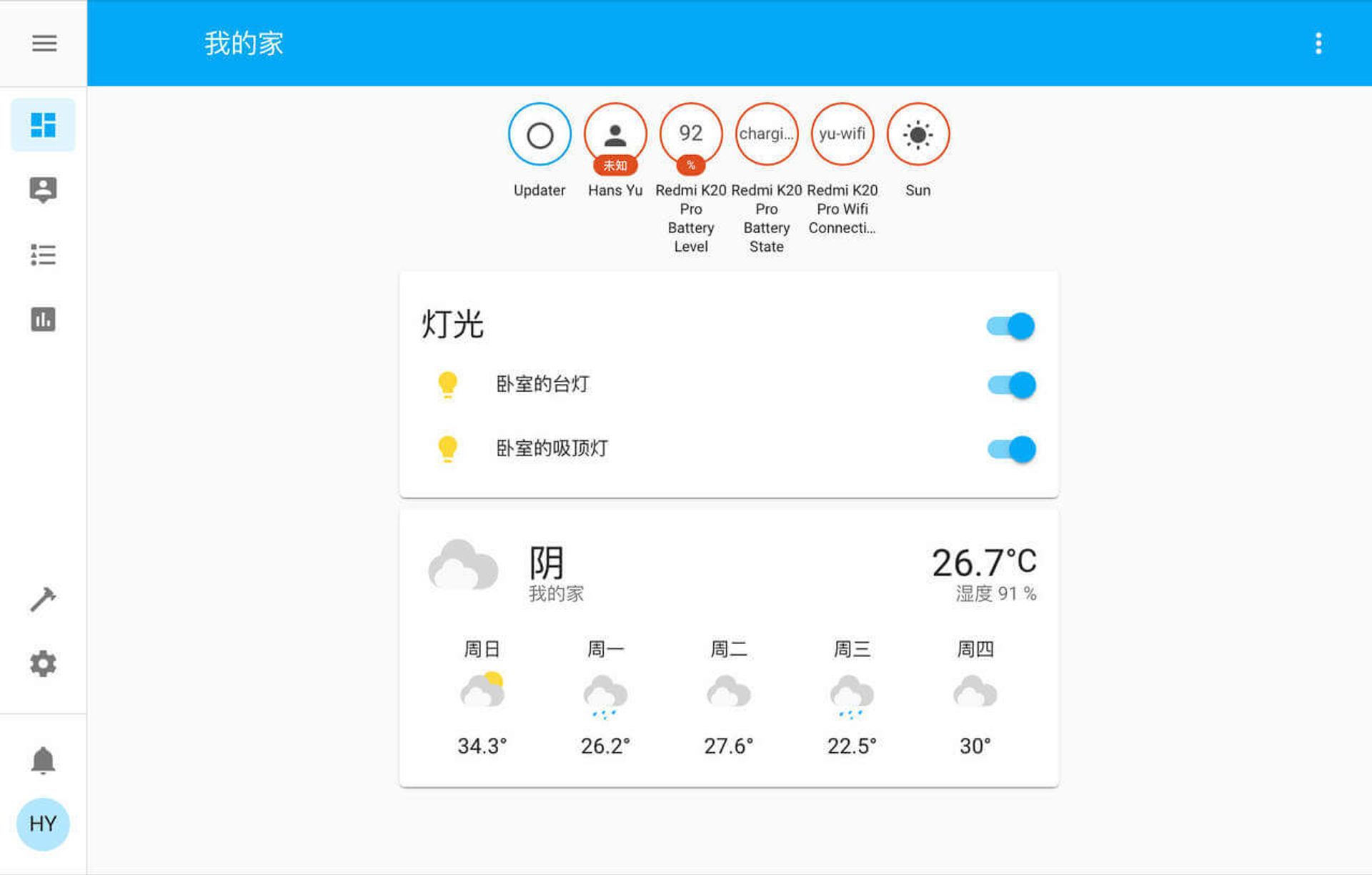
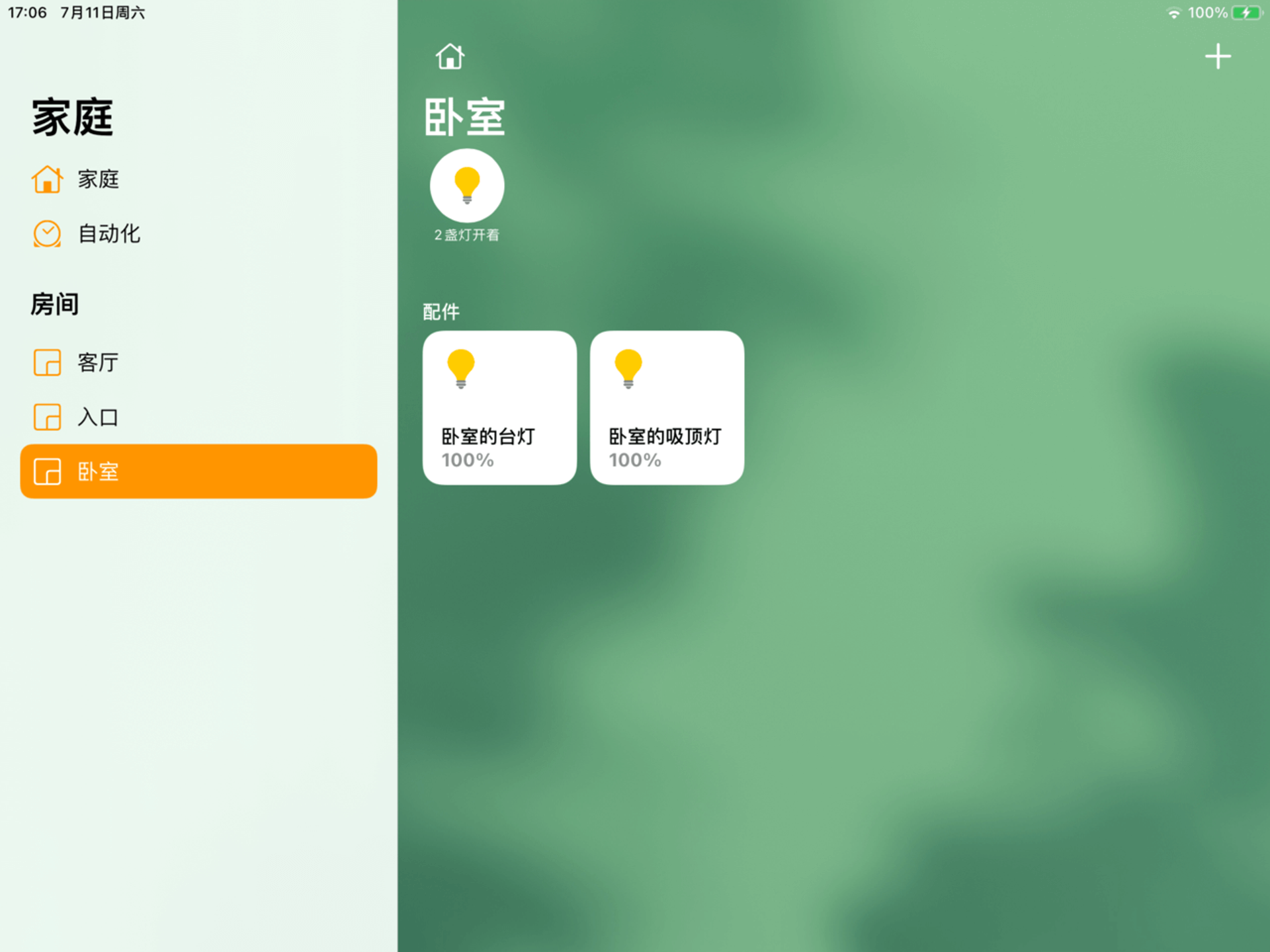
(利用 HomeAssistant 将米家生态链产品接入 HomeKit)
除此之外还有 Samba 共享、打印机共享等
现存问题
并不是说 R2S 就很完美并且适合所有人,经过一段时间的使用我也发现它存在如下问题:
温度过高
没错,即使是使用金属外壳,一般情况下它的温度也会在50到70度波动,如果正在进行下载任务则有可能飙到80度,而高温对于 CPU 的寿命是有很大的影响的,这一点还有待改进
目前有一种金属外壳+风扇的方案应该说会比较好一点,可以考虑购入这种类型的(原装塑料外壳建议别考虑了,除非真的是极轻度使用)
小白不友好
如果你真的是个小白,对于一些基础的计算机网络知识一概不知,也不了解 OpenWRT 系统的使用和配置,那么奉劝最好别买~
相反,如果你非常热爱折腾,同时正在寻求一款廉价的软路由,那这款就比较适合你~
软件包不完善
软件生态还有待改进…
比如缺少 CUPS 打印服务相关的软件包,导致我不得不使用 Docker 来实现打印机共享
总结
那么总的来说还是很满意的,NanoPi R2S 解决了我一直以来的上网问题,附带的 Docker CE 也增添了很多有意思的玩法,至于能稳定使用多久就要留给时间去检验了~

评论